> >
instax mini Evo 本体で撮影していない写真でも日付入りチェキにしたいときのライフハック
2021年冬のボーナスでチェキ(instax mini Evo)を買って、あっという間に1年経とうとしています。世間はそろそろ秋になってきましたがみなさんいかがお過ごしでしょうか。わたしはちょっと疲れ気味です。
はじめに
さて、instax mini Evo というチェキカメラはハイブリットカメラの名にふさわしく(?)本体に備わったフィルターや明るさ調整機能もさることながら、アプリを経由してスマホに入っている写真/画像もチェキとして印刷できます。

これはこれで大変便利なのですが、外部から写真を印刷するときは明るさや位置、拡大/縮小などはできても日付を入れることができません(少なくともわたしはその方法を知りません)。
instax mini Evo 本体で撮影したものには日付を入れることができますが(本体メニュー>日付書き込み>ON/OFF)、何度か instax mini Evo を旅行に持っていって思ったのです。「印刷するチェキに日付を入れたい」を満たすためにカメラを何度も持ち替えるってマジで非常にめんどくさい」と。
写ルンですとか、普通のチェキ(ファインダーをのぞきこむ&撮ったら問答無用で印刷される元祖のタイプ)で撮った「その場その場の出会い一発勝負」みたいな写真ももちろんすてきなんですけど、わたしの場合、大体はまず iPhone で撮影するんですよね。昔は一眼レフカメラを持ってったりもしたけれど、カメラ(写真)でごはんを食べているわけでもないのでここ数年は iPhone で十分って思うようになってます。一眼を持っていようがチェキを首からかけていようが、とりあえず手に持っていてカメラアプリを秒で起動できる iPhone でまずは撮影するんです。
でも、前述の通りせっかくチェキとして印刷するなら日付も入っていたほうが好きなので、それを両方クリアするにはまずは iPhone で撮って、次に instax mini Evo で撮って、みたいなことになり、それがとにかくめんどくさい。
そこに「夏(猛暑)」や「悪天候」といった悪条件が重なってしまうと、例えば傘などで片手がふさがるときもあります。そうなると、ただでさえめんどくさいカメラの持ち替えが輪をかけてめんどくさい一苦労な動きであったりするわけです。
↓これはもう日付入りの写真を諦めるしかないと諦めた写真。

アプリ経由で iPhone で撮った写真を印刷したあと、プリントされたチェキ本体に日付を書き込むしかないよなぁと、そう思っていたのですがふとしたタイミングで解決策に巡り合ったので今回はそれを紹介します。……前置きがながいね。めんご。
使うもの:写真加工アプリ「MOLDIV」のフィルムフィルター
結論から言うと、写真加工アプリの「MOLDIV」を使えば、iPhone(スマホ) で撮影した写真をアナログカメラで撮ったような日付入り写真に加工することができます。「MOLDIV」で加工した写真を instax mini Evo のアプリでチェキとしてプリントすればいいのです。
写真加工アプリって今どれが強いんですかね。最近はもう使い慣れたアプリしか使わないので流行り廃りが全然わかりませんが、むか~~~し参加したアドベントカレンダーで「MOLDIV」という写真加工アプリが大好きだという話を書いたことがありまして(掘り起こしてみたら2015年の記事で絶句した。7年前じゃん……)、わたしは当時の熱も冷めやらぬまま、写真にフィルターをかけたいときや余白をつけて正方形にしたいときなど7年経った今も変わらず「MOLDIV」を愛用しています(iOS/Android対応アプリです)。
基本無料で使えて(※無料プランの場合、使えるフィルターの種類は限られます)、サブスクプランまたは買い切りで全機能解放が可能です。
「MOLDIV」を使うことのメリット
- iPhone(スマホ)で撮った写真にも後日撮影日を入れたアナログ風味でプリントできる
→カメラの持ち替えをせずに済みます。ものぐさにはぴったり!
- フィルムフィルターに限らず多くのフィルターがあるので、自分の好きな雰囲気に仕上げてからチェキにできる
→instax mini Evo 本体に搭載されたフィルターもいいのですが、「MOLDIV」はかなりの数のフィルターを搭載していますのでいろんなパターンを試すことができます。
「MOLDIV」を使うことのデメリット
- チェキとして印刷するまでの工程が増える
instax mini Evo で撮ってそのままプリントしたり、アプリを使うにしても画像を選ぶだけでよかったのが、一度フィルターをかける(選ぶ)という作業が挟まれます。ものぐさにはぴったりとは言えません。
ただ、これに関してはデメリット……か?とも個人的には思います。やりたいことをできているのだから、別にそのくらい……の気持ちです。フィルムのフィルターをゼロにできないとかがあればそれがデメリットでしたが、ほかのフィルター同様にフィルターの濃さもいじれるので撮って出しみたいなチェキも容易にプリントできちゃうし……。
というわけで、実質、個人的にはデメリットは「ほぼ」ゼロです。
「MOLDIV」についてもう少し詳しく
わたしはそれこそ7年以上前からこのアプリを使ってるのでサブスクプランが登場する前に買い切りプランを選択してますがまぁそれは置いといて、この「MOLDIV」には通常のフィルターに加えて「フィルム」のフィルターがあります(無料のユーザーでも使えるはず)。
基本的に通常のフィルターしか使ってなかったので気付くのがすっかり遅くなってしまったのですが、この「フィルム」のフィルターを選択するとなんと写真の右下に撮影日が入ります。これよこれこれ。instax mini Evo でプリントする写真に求めていたのはこの感じ。
これ↓はフィルムフィルターのスクショ用サンプル写真として選びましたが17年前(……)の写真だからなおこのアナログ感がいいですね。元の写真は、Canon のコンデジ「IXY DIGITAL 400」で撮ったものです。今より輪をかけてカメラのこと何もわかってない腕前+昔のコンデジのズーム+フィルムカメラのフィルター+右下の日付印字が重なって、なんかいい感じに見えなくもないなと思っています。
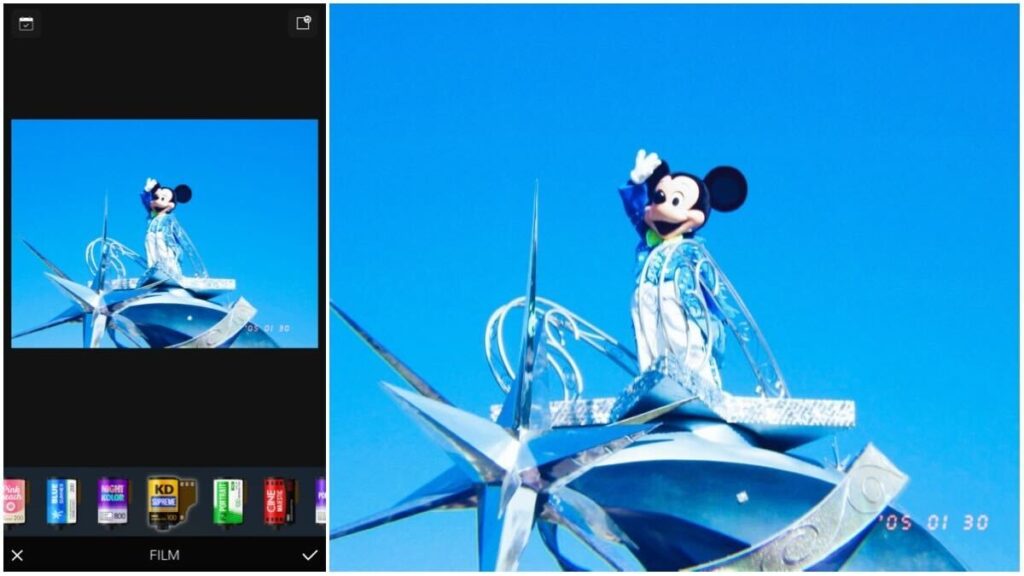
このフィルターで印字される日付は画像に埋め込まれてるメタを読み込んでいるっぽいのでそれが写真だろうがスクショだろうがフィルムカメラのフィルターを選んでしまえばお構い無しに右下に入ります。FGOの英霊召喚スクショにもこの通り。色々試してる中で生まれた画像だけどなんかシュールでウケますね。山南さんは9/14に召喚したみたいです。

もちろん、フィルムカメラのフィルターを使わずとも別のフィルターをかけたり、好きなフォントでテキストを入れたりスタンプを押したりといったこともできます。
このオレンジの日付文字以外にも様々な装飾を入れることは当然可能ですが、わたしはチェキという面白オモチャ(ほめてます)を使うに当たってはこのアナログカメラっぽいオレンジ文字の日付演出(演出?)がどうしてもやりたかったんですよね。この方法に気づいたとき、自分で自分をほめたたえてしまいました。気づくの遅えよ、とも思いましたけど。

もっと早く気づきたかった……と思いつつ、instax mini Evo は好きなタイミングで好きな写真をチェキにプリントできる優れものなので今からでも全然間に合います。セーフです(?)。
さらに、フィルターの度合いも調整できますので、適当なフィルターを選んでからフィルターの濃度(濃度?)をゼロにすることで撮って出しの状態で日付入りの写真をプリントすることもできます。

おわり
「MOLDIV」を使うのと並行して、わたしが気付いていないだけでアプリを駆使すれば日付を入れられるのかも?と思ってはいますが、時間をかけてその機能を探し出すより最初から日付入りの画像を作れるすべがあるのならそっちを選んだほうがてっとり早いよなと思ってこの記事を書きました。
旅行/遠征に instax mini Evo を持っていかない選択肢を取りたいわけではないのですが(荷物を減らしたほうがいいのは重々承知しているけど、旅しているときにあのアナログな感じのカメラ持ってるの気持ち的にエモい)(?????)、打てる手段の一つとして、チェキカメラだけに頼らない方法をメモしておこうと思いました。
わたしみたいに、アプリ内に日付入れる項目無いのかな?と検索する人もいるかもしれないからね(可能性の話です)!いつか、そういう人のお役に立てたなら嬉しく思います。
というわけで、スマホで撮影した写真に日付を入れてチェキにするライフハックのご紹介でした。
おしまい!
